เมื่อไม่นานมานี้ฉันได้แสดงให้คุณเห็นว่า ให้ GIMP ดู Photoshop CS6อย่างไรก็ตามข้อเสียที่วิธีนี้มีคือทำให้เราได้ไฟล์ GIMP สีเข้ม การปรับประเภทนี้หรือ การปรับแต่งพวกเขาสะดวกที่จะช่วยในการโยกย้ายและปรับตัวของผู้ใช้ Photoshop ไปยังเครื่องมือ โอเพนซอร์ส.
ผ่านทาง webupd8 ฉันหาวิธีอื่นในการทำคราวนี้ด้วยสีอ่อน และไม่เพียงแค่นั้น แต่ตอนนี้เราสามารถใช้แป้นพิมพ์ลัดได้เช่นเดียวกับใน Photoshop และแผงด้านข้างจะวางไว้ในลักษณะเดียวกับเครื่องมือ Adobe นี่คือผลลัพธ์ใน KDE ของฉัน:
El Hack มาจากมือของ +มาร์ตินโอเวนส์ และใช้งานได้ง่ายมากเพราะสิ่งที่เราต้องทำนั้นแทนที่โฟลเดอร์การกำหนดค่า GIMP ด้วยโฟลเดอร์ใหม่
ให้ GIMP ดู Photoshop
สิ่งที่เราต้องทำคือเข้าไปที่หน้าของ Martin Owens ใน Deviantart และดาวน์โหลดไฟล์ต่อไปนี้ (ซึ่งฉันทิ้งไว้ในลิงก์โดยตรง)
เมื่อดาวน์โหลดแล้วเราจะทำการสำรองข้อมูลของโฟลเดอร์การกำหนดค่า GIMP ใน / home
$ mv ~/.gimp-2.8 ~/.gimp-2.8-old
อย่างไรก็ตามหากเราต้องการใช้เวอร์ชันที่สูงกว่า 2.8 สิ่งที่เราต้องทำคือ:
$ mv ~/.config/GIMP/2.9 ~/.config/GIMP/2.9-old
ตอนนี้เราคลายซิปไฟล์ที่ดาวน์โหลดมาใน / home ของเราเนื่องจากมีโฟลเดอร์ที่เรียกว่า .gimp-2.8 และนั่นคือมัน
$ mv ~/.gimp-2.8 ~/.config/GIMP/2.9
ผลลัพธ์ที่ได้นั้นน่าทึ่งจริงๆ
ยกเลิกการเปลี่ยนแปลง
ในการย้อนกลับเราจะต้องกู้คืนโฟลเดอร์ที่เราสำรองไว้เท่านั้น:
rm -r ~ / .gimp-2.8 mv ~ / .gimp-2.8- เก่า ~ / .gimp-2.8
สำหรับ GIMP 2.9+:
rm -r ~ / .config / GIMP / 2.9 mv ~ / .config / GIMP / 2.9 เก่า ~ / .config / GIMP / 2.9
และนั่นแหล่ะ โปรดจำไว้ว่าแป้นพิมพ์ลัดสามารถเปลี่ยนแปลงได้เช่นเดียวกับบางตัวเลือกและอื่น ๆ

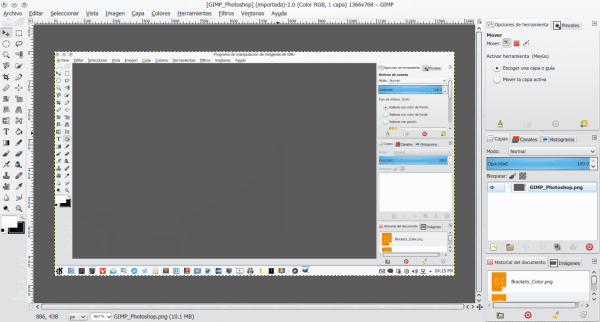
Muy bueno!
ความจริงก็คือมีประโยชน์มากที่จะทำบนคอมพิวเตอร์ของผู้ที่ไม่คุ้นเคยกับแอปพลิเคชันแบบหลายหน้าต่าง พวกเขาบ่นมากมายเกี่ยวกับเรื่องนี้ที่ GIMP
กวดวิชาดี!
อาศิรพจน์
GIMP เปลี่ยนเป็น Single Window พร้อมตัวเลือกเมนูง่ายๆตั้งแต่เวอร์ชัน 2.8
ไม่ใช่แค่เรื่อง Single Windows แต่เกี่ยวกับไอคอนและวิธีการจัดระเบียบแผงด้วย
ใช่ฉันเข้าใจว่ามาจากโพสต์ของคุณ elav แต่ฉันตอบเพราะอ่านสิ่งที่ Jorge-1987 พูดและฉันอ้างว่า: «ความจริงก็คือการทำในทีมคนที่ไม่คุ้นเคยกับแอปพลิเคชันหลายหน้าต่างมีประโยชน์มาก . พวกเขาบ่นมากมายเกี่ยวกับเรื่องนี้ใน GIMP” และตามที่ฉันเข้าใจเขาให้เหตุผลว่าสิ่งที่ทำให้พวกเขากลับมาคือโหมดหลายหน้าต่าง ไม่ใช่ความแตกต่างของไอคอนหรือโครงสร้างของแผงควบคุม ไม่รู้ว่าอธิบายเองรึเปล่า มันตอบสนองเฉพาะสิ่งที่ผู้ใช้พิมพ์เท่านั้น
ใช่ใช่ .. ฉันเข้าใจแล้ว😛
ด้วยวิธีนั้นคุณจะกินพื้นที่ทั้งสองด้านของหน้าจอโดยปล่อยให้มีช่องว่างที่ด้านล่าง ... เว้นแต่คุณจะมีหน้าจอ 28 นิ้วฉันไม่คิดว่ามันจะใช้งานได้จริง
ตอนนี้ลองลบกล่องโต้ตอบสีออกจากกล่องเครื่องมือ (สองกล่องที่มีสีหลักและสีรอง) ด้วยวิธีนี้คุณสามารถลดกล่องเครื่องมือเป็นไอคอนแถวเดียว (เล็ก) และใน Windows คุณนำกล่องโต้ตอบสีไปทางขวา คอลัมน์พร้อมกับเลเยอร์และอื่น ๆ
การทำเช่นนี้จะช่วยประหยัดพื้นที่ได้มากบนจอภาพขนาด 21 นิ้วแบบคลาสสิก
ตัวอย่างวิธีที่ฉันมี: https://farm8.staticflickr.com/7364/16217560217_76e24b0546_c.jpg
โพสต์ที่ดีมาก😉
อย่างไรก็ตาม Elav ฉันไม่รู้ว่ามันจะเป็นแค่ฉันหรือเปล่า แต่ฉันพบว่าการคลิกที่รูปภาพไม่ได้เปลี่ยนขนาดดังนั้นจึงไม่ได้รับการชื่นชมรายละเอียดพวกเขาควรทำอะไรบางอย่างกับมัน
คุณหมายถึงภาพในโพสต์หรือไม่?
ถ้าเป็นเช่นนั้นฉันเปลี่ยนขนาดไปแล้ว😉
ใช่เหมือนกัน ... ตอนนี้รายละเอียดดีขึ้นแล้ว ยอดเยี่ยม !!
ข้อความในแผงด้านซ้ายใต้ตัวเลือกสีไม่สามารถลบออกได้หรือไม่? ฉันคิดว่าคุณได้ลบมันออกจากแคปเจอร์แล้วโดยการแก้ไขเพราะมีลายเส้นเล็ก ๆ ในโทนสีเทาอ่อนแทน
ติดตั้งส่วนขยายโฮเวอร์ซูมในเบราว์เซอร์ของคุณซึ่งจะช่วยให้คุณประหยัดได้เพียงคลิกเดียวมันใช้ได้กับหลาย ๆ ไซต์
ฉันฝากชุดไอคอนชุดรูปแบบสำหรับ Gimp ที่ฉันรวบรวมไว้เมื่อไม่นานมานี้:
http://www.jesusda.com/blog/index.php?id=484
และโดยส่วนตัวแล้วแทนที่จะใช้ไอคอน Photoshop ฉันจะใช้ไอคอนสัญลักษณ์ ดีกว่าเป็นเนื้อเดียวกันมากขึ้นและเมื่อไม่นานมานี้ฉันได้เตรียมและออกแบบแพ็คเกจสองแพ็คเกจชุดหนึ่งสำหรับธีมเดสก์ท็อปสีอ่อนและอีกชุดสำหรับธีมสีเข้ม:
คุณสามารถดาวน์โหลดได้จากที่นี่:
http://www.jesusda.com/files/symbolic-gimp.7z
http://www.jesusda.com/files/symbolic-gimp_light.7z
ทักทาย!
ขอบคุณพระเยซู!!! และขอบคุณ Desdelinux สำหรับทุกสิ่งที่คุณทำให้เป็นไปได้ โอเพ่นซอร์สชุมชนทุกที่!!!
ฉันมี GIMP 2.8.10 และมันไม่ได้ผลสำหรับฉัน
ลบ ~ / .gimp-2.8
และคลายซิปโฟลเดอร์. gimp-2.8 จาก ZIP ใน ~ /
และมันไม่ได้ผลสำหรับฉันแม้ว่าฉันจะลบการกำหนดค่าที่ฉันมี ผมทำอะไรผิดหรือเปล่า?
PS: ฉันใช้ Ubuntu 14.10
คุณไม่จำเป็นต้องลบโฟลเดอร์. gimp-2.8 แต่คุณต้องคัดลอกธีมไปยัง. gimp-2.8 / themes / โฟลเดอร์
Pej: ธีมสัญลักษณ์ต้องอยู่ใน:
.gimp-2.8 / themes / symbolic-gimp
หากคุณลบ. gimp-2.8 ทั้งหมดคุณจะสูญเสียการตั้งค่า Gimp ทั้งหมดที่คุณมี
นี่คือวิธีการคัดลอกเนื้อหาของโฟลเดอร์ธีมไปที่ /usr/share/gimp/2.0/themes/photoshopware
http://s2.subirimagenes.com/imagen/previo/thump_9263307gimptemaphotoshop.png
ยอดเยี่ยมมาก ในฐานะ CGArtist ฉันไม่ทำอะไรเลยนอกจากต้องการการโยกย้าย (เท่าที่จะทำได้) ไปยังซอฟต์แวร์ฟรี แต่การเปลี่ยนแปลงจะยากมากเมื่อเค้าโครงและทุกอย่างเปลี่ยนไป ฉันรัก Krita อย่างแน่นอน
เช่นเดียวกันกับ Photoshop …ฉันสงสัยเกี่ยวกับการใช้เครื่องมือเหล่านี้อย่างแท้จริงนอกเหนือจากข้อผิดพลาดในการรีทัช (เพราะเรามี Lightroom หรือ Darktable สำหรับการรีทัชอยู่แล้ว) สำหรับสิ่งที่ฉันทำในบางครั้ง (พื้นผิว 2 มิติ) ฉันชอบ Krita มากกว่า
ส่วนตัวไม่ชอบระบบหรือโปรแกรมให้ดูเหมือนคนอื่น
ขอบคุณมากฉันใช้ Gimp มาเป็นเวลานานโดยไม่ได้เป็นผู้เชี่ยวชาญที่ยอดเยี่ยมในการใช้งาน แต่ฉันสามารถรวมมันเข้ากับผลงานขนาดเล็กกราฟิกของฉันได้แล้วตอนนี้ฉันสามารถแพร่เชื้อให้เพื่อนร่วมงานตัดสินใจเริ่มต้นได้ ใช้มัน ไชโยบัดดี้!
ฉันชอบมันฉันใช้การตั้งค่านี้มานานแล้วแม้ว่าด้วยเหตุผลบางอย่างมันจะเพิ่มเวลาในการปิด GIMP อย่างมาก แต่บางครั้งก็มีข้อความปรากฏขึ้นว่าโปรแกรมไม่ตอบสนองและในไม่กี่วินาทีต่อมา ปิด
ฉันไม่รู้ว่ามันเกิดขึ้นกับฉันเท่านั้น
สวัสดีพระเยซูฉันไม่รู้สึกขอบคุณการเปลี่ยนแปลงใด ๆ เมื่อเริ่มต้น Gimp ในทางกลับกันมันเกิดขึ้นกับฉันเช่นเดียวกับคุณปิดเซสชันหากหน้าต่างคำเตือนแอปพลิเคชันปรากฏขึ้นชั่วขณะที่ไม่ตอบสนองการร้องขอให้ปิด แต่ปิดตัวเองโดยไม่จำเป็น การแทรกแซงของฉันตามปกติ
อยากรู้อยากเห็นสิ่งนี้ทำได้เฉพาะในแล็ปท็อปเครื่องเก่าของฉันไม่ใช่บนคอมพิวเตอร์เดสก์ท็อปที่ค่อนข้างเป็นปัจจุบันดังนั้นอาจเป็นเพราะขาดทรัพยากร ... ระวัง! ฉันไม่รู้ว่าคุณมีอุปกรณ์อะไรฉันแค่แสดงความคิดเห็นเกี่ยวกับสิ่งนี้จากประสบการณ์ของฉันหลังจากทดสอบ mod บนคอมพิวเตอร์สองเครื่องของฉัน
ความคิดจากใครบางคนที่ก้าวหน้ากว่านี้?
คำอวยพร
javimg
พระเยซู?
มันเกิดขึ้นกับฉันมากพอ ๆ กับ Athlon II X2 ตัวเก่าของฉันตอนนี้กับ FX 6300 ปัจจุบันของฉันสิ่งที่แปลกคือในครั้งแรกที่ฉันเริ่ม GIMP มันจะปิดตามปกติบนคอมพิวเตอร์ทั้งสองเครื่องต้องใช้เวลาในการปิดตั้งแต่เริ่มต้นครั้งที่สอง
ยอดเยี่ยมมีประโยชน์มากที่ทำงานขอบคุณมาก
wapo นั่นไม่ใช่ว่าฉันไม่ชอบการออกแบบของ GIMP แต่ฉันไม่ชอบที่จะมีแท็บอิสระ 20 แท็บ
สิ่งที่ไม่ดีเกี่ยวกับ Gimp มีนามสกุลมาตรฐาน XCF ... และไม่อนุญาตให้เปลี่ยนเป็น JPG ซึ่งมีน้ำหนักเบากว่า
จากอดีตผู้ใช้ Debian และ ArchLinux คำทักทายจาก… FreeBSD Unix
รูปแบบดั้งเดิมของ GIMP คือ XCF ซึ่งเป็นสิ่งที่ช่วยให้คุณสามารถบันทึกลักษณะทั้งหมดของไฟล์ของคุณเช่นเลเยอร์เส้นทาง ฯลฯ ...
ด้วยตัวเลือกการส่งออกและนำเข้าคุณสามารถแก้ไขและบันทึก JPG, PNG หรือ GIF ได้หลายรูปแบบ
อย่างไรก็ตามการใช้เลเยอร์เป็นเรื่องง่ายมากที่จะสร้าง GIF แบบเคลื่อนไหวหรือสร้าง PDF
ตอนนี้ฉันคิดว่าคุณควรจับตาดู KRITA ฉันไม่รู้ว่าทำไมฉันถึงพบว่ามันดีกว่า gimp ในทุกๆด้าน
คุณสามารถเริ่มต้นได้ที่นี่
http://www.krita.org
และดำเนินการต่อไป
https://krita.org/learn/tutorials/
ไปที่ comepam นี่คือเสือ
ไซต์นี้และเทคนิคที่เกินบรรยาย ฉันชอบ Gimp และด้วยคุณสมบัติหน้าต่างแบบรวมฉันไม่ต้องการให้มันดูเหมือนคนอื่น
และสำหรับรุ่น windows ยังใช้งานได้?
ใช่มันได้ผลเช่นกัน
mod นี้ยอดเยี่ยมมาก ... ทำให้ Gimp ดูน่าใช้ยิ่งขึ้น
การเน้นท่าเทียบเรือเช่นนี้ในความคิดของฉันนั้นใช้งานได้จริงฉันเห็นว่ามันคล้ายกับโหมด»หน้าต่างเดียว» แต่มีการเปลี่ยนแปลงเล็กน้อย ... ไอคอนของ«เครื่องมือ»ด็อคในโทนสีเทาทำให้ดูหรูหรา (ด้วย พระเยซูของคุณอนุญาตฉันจะลอง Dpixel ด้วยสำหรับแถบเครื่องมือโดยวิธีที่บล็อกของคุณดูน่าสนใจมากและฉันเพิ่มลงในรายการโปรดของฉัน) น่าเสียดายที่ในอีกด้านหนึ่งและในเมนูเราพบไอคอนปกติที่ไม่อยู่ใน ในทางกลับกันปรับแต่งด้วยไอคอนใหม่ที่มีให้โดย mod นี้ในทางกลับกันการนำตัวเลือกของเครื่องมือและแปรงในแท็บบนเลเยอร์การเชื่อมต่อรวมถึงประวัติของรูปภาพและรูปภาพที่เปิดอยู่ที่ด้านล่างดูเหมือนจะประสบความสำเร็จและสะดวกสบายมาก
ไม่ว่าในกรณีใดแฟน ๆ ของหน้าต่างที่แยกจากกันมักจะมีตัวเลือกในการยกเลิกการเลือกโหมด "หน้าต่างเดียว" ในเมนู "หน้าต่าง" เพื่อให้ทำงานต่อไปได้เกือบเหมือนใน Gimp ดั้งเดิม
ฉันได้ลองใช้กับมินิ 10″ Hp ของฉันและส่วนล่างหายไปดังนั้นฉันจึงยังคงมีตัวเลือกในการทำงานต่อในหน้าต่างที่แยกจากกันได้รับการชื่นชมในทางตรงกันข้ามกับคอมพิวเตอร์เดสก์ท็อปที่ฉันมีจอภาพขนาด 17 นิ้วนี้ " photoshopped "ตัวดัดแปลงหน้าต่างเดียวดูดีมาก: S ... ฮ่า ๆ และตรงกับความคิดเห็นจะเหมาะสำหรับจอกว้าง
ฉันจะดู Krita ที่ดูเหมือนจะดูดีมากแม้ว่าจะเป็น KDE แต่ก็ติดตั้งใน Xubuntu ฉันไม่รู้ ... แต่ความจริงก็คือฉันดูเว็บไซต์ของเธอและฉันไม่คิดว่าจะสามารถต้านทานได้ ... ไลบรารี KDE เพิ่มแอปพลิเคชันและแพ็คเกจอื่น ๆ ที่ฉันไม่ต้องการและนั่นจะหยุดฉันจากการทดสอบแอปพลิเคชันในสภาพแวดล้อมนี้เสมอ
ฉันหวังว่าจะช่วยใครบางคนในการตรวจสอบประเภทนี้ที่ฉันมีส่วนร่วมด้วยความตั้งใจที่จะทำบิตของฉันให้มากที่สุดเท่าที่ความรู้ของฉันอนุญาต
ตลอด DesdeLinux สำหรับกระทู้นี้และขอขอบคุณทุกท่านที่ให้ความเห็นที่ทำให้ผมได้เรียนรู้มากขึ้นทุกวัน สรุปจากตรงนี้และตรงนั้น….
กอด
javimg